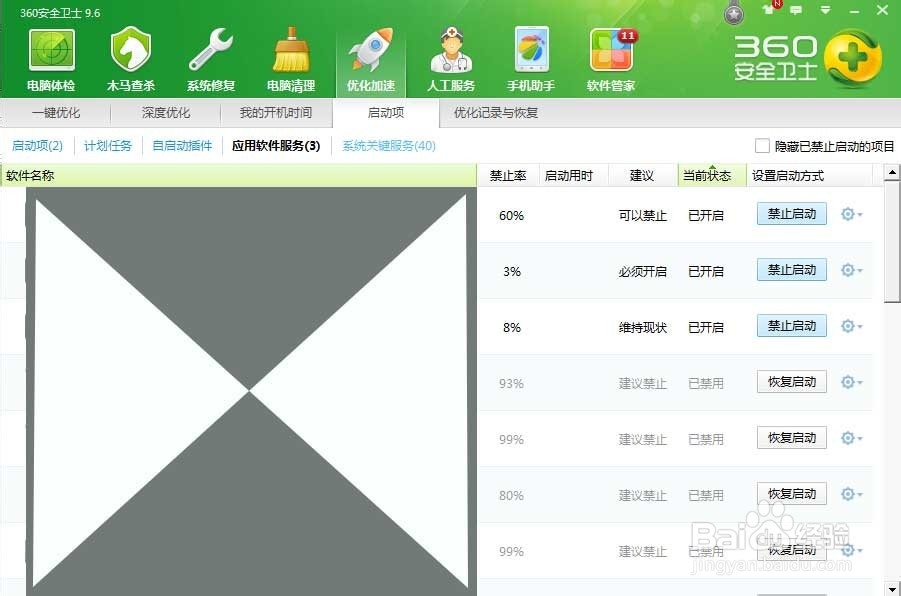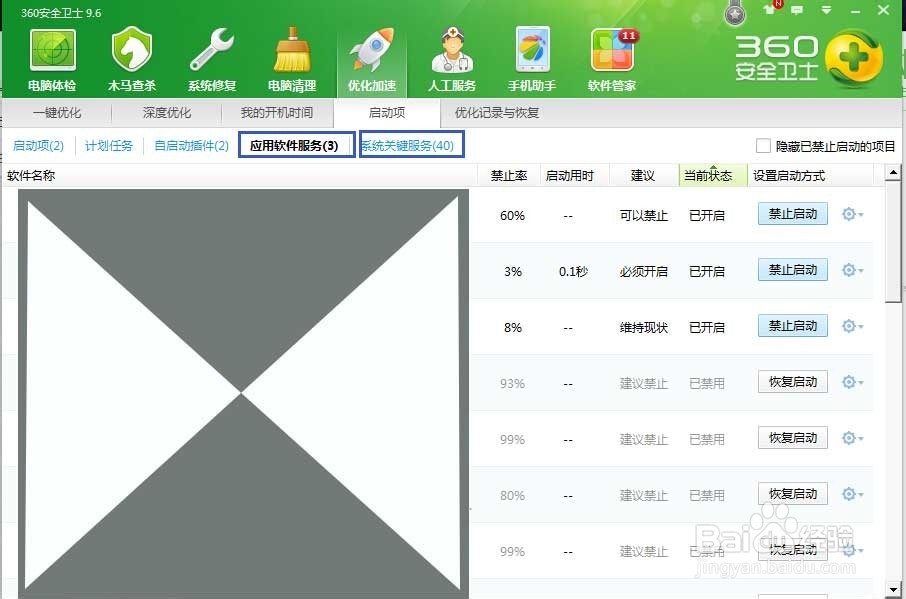系统服务,作为计算机系统重要组成部分,发挥着重要的作用。很多计算机新手朋友,不知道怎么查看系统服务,其实,查看服务的方法有很多种,这里,MovieClip教大家最简单的方法吧!
工具/原料
电脑
360安全卫士
怎么查看系统服务_360如何查看系统服务
1、首先,运行360安全卫士,激活主界面。如图:
2、在360安全卫士主界面的右侧查找“更多”,并点击进入功能区:
3、在“功能区”的“已安装功能”中查找“系统服务”并点击。360安全卫士安装时,默认加载了此项功能,如果没有这项功能,用户可自行添加。如图:
4、激活“系统服务”程序,并枚举系统服务至列表框中。如图:
5、360安全卫士软件的“系统服务”功能,设计的比较人性化。“应用软件服务”与“系统关键服务”分开,便于查看。